Adobe Photoshop Lightroom ir jaudīga fotografēšanas darbvirsmas programmatūra, kas ir kļuvusi par vienu no profesionālu fotogrāfu visplašāk izmantotajām programmām. Vienkāršība, ko sniedz iespēja pārvaldīt, apstrādāt un publicēt sociālajos medijos no vienas programmas, ir liela daļa no tā, kāpēc profesionāli fotogrāfiem tas patīk, un tas ir arī liels iemesls, kāpēc arī jums vajadzētu to izmantot — pat ja neplānojat veidot karjeru fotografēšana.
Adobe nesen paziņoja, ka sadalīs Lightroom divas saistītas programmas. Viens ir vērsts uz mobilitāti, bet otrs ir jaudas redaktors, ko lietotāji zina. Neatkarīgi no izmaiņām, abiem ir kopīgas funkcijas, un Adobe CC abonements nodrošina abas programmas. Mūsu raksts tika uzrakstīts pirms izmaiņām, taču padomi joprojām ir spēkā — īpaši attiecībā uz Adobe Lightroom Classic CC. (Lai iegūtu sīkāku informāciju par atšķirībām, mums ir raksts arī par to.)
Ieteiktie videoklipi
Neuztraucieties, ja esat iesācējs fotoattēlu rediģēšanā un vēl nezināt, kā lietot Lightroom, vai ja neesat trenējies
labākie īsinājumtaustiņi; mūsu ceļvedis iepazīstinās jūs ar pamatiem un atklās, kā tāda programma kā Lightroom var padarīt jūsu darbplūsmu vienkāršāku, nevis sarežģītāku.Saistīts
- Labākā bezmaksas fotoattēlu rediģēšanas programmatūra 2022. gadam
- Labākie monitori fotoattēlu rediģēšanai
- Labākās Adobe Lightroom alternatīvas
Ne tikai profesionāļiem
Kāpēc neprofesionāli lietotāji vēlas tērēt naudu (vai nu iegādājoties to tieši vai reģistrējoties Adobe CC abonements) pakalpojumā Lightroom ir saistīta ar vienu lielu problēmu, ar ko saskaras cilvēki: visu mūsdienās uzņemto attēlu izsekošana. Lai gan mūsu tālruņi un datori piedāvā iebūvētus veidus, kā to izdarīt, tiem parasti trūkst Lightroom elastības un jaudas — nemaz nerunājot par jaudīgajiem rediģēšanas rīkiem.
Bet, pirms mēs nonākam pie tiem, apskatīsim, iespējams, vissvarīgāko Lightroom puzles daļu: fotoattēlu pārvaldības iespējas.
Lightroom pamatā ir katalogu sistēma, un tā var automātiski izveidot un pārvaldīt mapes vairākās vietās, pat dažādos cietajos diskos, nezaudējot attēlu izsekošanu. Būtībā jūs importējat savus fotoattēlus, un Lightroom atvieglo to atrašanu. Viens no veidiem, kā tas tiek darīts, ir jaudīga meklēšanas funkcija un atslēgvārdu izmantošana, ko varat pievienot saviem attēliem, importējot tos programmatūrā.
Taču tās iespējas pārsniedz tikai teksta meklēšanu. Pateicoties sejas atpazīšana, Lightroom var palīdzēt atrast konkrētu cilvēku attēlus, kas ļauj atzīmēt sejas un pievienot tām vārdu. Kad esat vairākas reizes atzīmējis noteiktu personu, programmatūra sāks ieteikt sejas atzīmes sejām, kuras, tāsprāt, atbilst sejai, kuru jau esat atzīmējis savā datorā.
Tātad, ja jums ir jāatrod labs attēls ar savu dēlu vai meitu vai māsasdēla kaitēkli, varat vienkārši atveriet Lightroom un meklējiet tos pēc vārda — pieņemot, ka esat veicis sākotnējo darbu un atzīmējis viņu sejas. Programmatūra pēc tam savāks visus attēlus jūsu sistēmā, kuriem ir šī seja.
Navigācija Lightroom
Lightroom ir sadalīts vairākos moduļos, kas atdala jūsu darbplūsmas darbības. Bibliotēkas modulis ir vieta, kur varat importēt fotoattēlus, pievienot atslēgvārdus, izveidot mapes un citādi pārvaldīt savu katalogu. Izstrādes modulis ir vieta, kur jūs veiksit lielāko daļu attēlu rediģēšanas (pievienojot filtrus, novēršot sarkano acu efektu, palielinot asumu, noņemot plankumus un daudz ko citu). Tam seko kartes modulis, kuru jūs, iespējams, neizmantojat daudz, taču šeit varat meklēt savu attēlu bibliotēka, kuras pamatā ir GPS dati fotoattēliem, kuros ir ietverta šī informācija (piemēram, tiem, kas uzņemti ar jūsu tālrunis).
Nākamais ir grāmatu modulis, kurā varat izveidot fotoalbumus, kurus varat izdrukāt pats vai izmantojot tiešsaistes pārdevējus kā Blurb. Pēc tam jums ir slaidrādes modulis, kas — jūs to uzminējāt — palīdz iestatīt slaidrādi. Visbeidzot, jums ir drukas un tīmekļa moduļi, kas galvenokārt ir paredzēti profesionāļiem, bet drukas modulis palīdz izdrukāt attēlus jūsu mājas printerī, bet tīmeklis palīdz izveidot galeriju. ko varat augšupielādēt vietnē.
Lai pārvietotos starp dažādiem Lightroom moduļiem, vienkārši noklikšķiniet uz dažādām cilnēm, kas atrodas Lightroom loga augšējā labajā stūrī.
Importējiet attēlus programmā Lightroom, veicot 6 vienkāršas darbības
Vissvarīgākais solis Lightroom izmantošanā ir dažu fotoattēlu piešķiršana darbam. Iespējams, ka jūsu datorā jau ir tūkstošiem attēlu, un Lightroom var strādāt ar tiem papildus jebkādiem jaunajiem attēliem, ko uzņemat. Tālāk ir aprakstīts process jaunu fotoattēlu importēšanai no kameras vai atmiņas kartes, bet no Lightroom Importēšanas logs ļauj ērti pārvietoties uz jebkuru citu mapi, lai importētu fotoattēlus, kas jau atrodas jūsu datorā, arī.
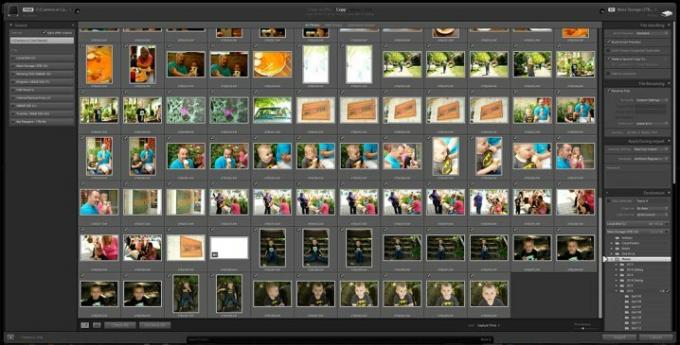
- Ievietojiet atmiņas karti karšu lasītājā vai pievienojiet kameru, izmantojot USB kabeli.
- Atveriet Lightroom.
- Noklikšķiniet uz pogas Importēt (Lightroom vajadzētu noteikt atmiņas karti un automātiski atvērt importēšanas logu).
- Atlasiet attēlus, kurus vēlaties importēt, vai "atzīmējiet visus", lai tos visus importētu.

- Pievienojiet atslēgvārdus, lai vēlāk varētu meklēt šos attēlus, piemēram, “Ģimenes atkalapvienošanās 2016”.
- Importējiet attēlus. (Varat arī norādīt, kur datorā importēt attēlus, taču pēc noklusējuma tā ir jūsu attēlu mape, tāpēc lielākā daļa no jums vēlēsies to atstāt atsevišķi.)
- Tieši tā!
Importējot fotoattēlus no citas datora vietas, Lightroom piedāvā trīs šo failu pārvaldības iespējas. Varat izvēlēties vienkārši “pievienot” fotoattēlus, kas atstāj fiziskos failus tur, kur tie atrodas; “nokopēt” tos, kas dublē failus un ievieto kopiju jūsu norādītajā Lightroom mapē; vai "pārvietojiet" tos, tādējādi faili tiek ievietoti Lightroom mapē un tiek noņemti no sākotnējās atrašanās vietas.
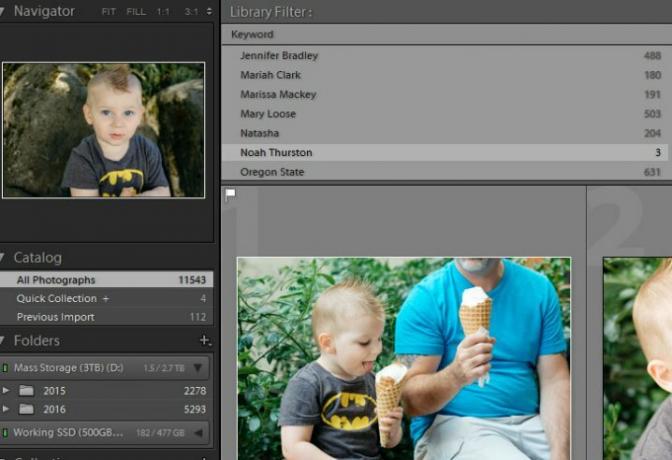
Izmantojiet Lightroom rediģēšanas rīkus, lai paceltu attēlus uz nākamo līmeni
Kā minēts iepriekš, iespēja rediģēt fotoattēlus programmā Lightroom ir tikpat ērta, cik spēcīga. Varat darīt visu, sākot ar viena klikšķa sākotnējo iestatījumu piemērošanu VSCO vai Instagram stila lietošanas vienkāršība, lai pavadītu vairāk laika un mainītu atsevišķus iestatījumus pa vienam, lai iegūtu slīpētāku un profesionālāku izskatu. Lightroom to visu dara - labi, galvenokārt. Profesionāli fotogrāfi joprojām paļaujas uz Photoshop uzlabotām funkcijām un paņēmieniem, taču lielākajai daļai cilvēku Lightroom ir vairāk nekā pietiekami.
Jūsu attēlu rediģēšana
Izstrādes modulī jūs varat apstrādāt un rediģēt savus attēlus ar lielāku kontroli nekā jebkura fotoattēlu pārvaldības programma, kas tika iekļauta jūsu datora komplektācijā. Turklāt, ja to apvieno ar Lightroom Mobile , Adobe bezmaksas Lightroom paplašinājuma lietotne, varat pat apstrādāt un rediģējiet attēlus no tālruņa vai planšetdatora, un visi jūsu pielāgojumi tiks sinhronizēti atpakaļ ar datoru.
Jebkas, ko darīsit ar attēlu (īsumā līdz tā pilnīgai dzēšanai), būs atgriezenisks.
Lightroom vislabāk darbojas apstrādes laikā RAW attēli, kas piedāvā visvairāk iespēju veikt pielāgojumus, taču varat arī apstrādāt un rediģēt JPEG. Katrā ziņā katra korekcija Tas, ko jūs izveidojat programmā Lightroom, ir nesagraujošs, tāpēc viss, ko jūs darāt ar attēlu (īsumā līdz tā pilnīgai dzēšanai), būs atgriezenisks.
Izstrādes modulis ir sadalīts vairākās cilnēs, loga kreisajā pusē ir sākotnējie iestatījumi. Šīs ir ātras rediģēšanas iespējas ar vienu klikšķi, ko varat veikt, lai ātri iegūtu saviem attēliem noteiktu izskatu, un pēc tam precīzi pielāgot tos, izmantojot vadīklas ekrāna labajā pusē. Pielāgojiet apgriešanu, palieliniet ekspozīciju (spilgtumu), pārveidojiet fotoattēlu par melnbaltu, palieliniet piesātinājumu un veiciet citas darbības.
Sākotnējie iestatījumi ir viens no Lightroom jaudīgākajiem rīkiem, un tas ir viens no iemesliem, kāpēc tas ir tik populārs fotogrāfu vidū. Jūs neaprobežojaties arī ar noteiktām iepriekš instalētām opcijām; jūs varat iegādāties papildu iestatījumus, ko izveidojuši citi fotogrāfi, vai arī varat izveidot savus. Tie ļauj ātri un vienkārši iegūt attēlu vēlamajā izskatā vai vismaz tuvu tam, netērējot daudz laika, spēlējoties ar modernākiem un detalizētākiem slīdņiem.
Padomājiet par sākotnējiem iestatījumiem, piemēram, Instagram filtriem, taču ar daudz lielāku kontroli un daudz labākiem rezultātiem. Piemēram, VSCO filmu sākotnējie iestatījumi atdariniet dažādu filmu kvalitāti, lai piešķirtu klasisku izskatu savām modernajām digitālajām fotogrāfijām.
Saglabājiet un kopīgojiet savus attēlus
Lightroom ir iebūvēts Facebook un Flickr atbalsts, un jūs varat viegli iegūt citus spraudņus lielākajai daļai citu sociālo tīklu. Citiem vārdiem sakot, jūs varat viegli apstrādāt un kopīgot attēlus no vienas programmas lielākajā daļā savu sociālo tīklu. Tātad, pat ja Lightroom ir uzlabots un sarežģītāks par fotoattēlu lietotni jūsu tālrunī, tas neupurē vienkāršo koplietošanas iespējas, no kurām mēs visi esam atkarīgi.
Pieredzējuši lietotāji var arī eksportēt attēlus dažādos failu formātos, mainīt kvalitāti un attēla izmēru un pat pievienojiet ūdenszīmi lai palīdzētu aizsargāties pret attēlu zādzībām.
Un Tik Daudz vairāk…
Lightroom var būt tik vienkārša vai tik iesaistīta, cik vēlaties, un programma var attīstīties kopā ar jums, attīstoties jūsu prasmēm. Šie ir tikai daži no iemesliem, kādēļ vidusmēra cilvēkam var patikt izmantot Adobe Lightroom. Nav īsti iespējams aptvert visas tā iespējas un funkcionalitāti vienā rakstā, taču cerams, ka ar to pietika, lai jūs sāktu.
Ja vēlaties uzzināt vairāk par Lightroom uzlaboto funkcionalitāti, Adobe piedāvā daudz pamācības un apmācības aptver katru programmas aspektu.
Redaktoru ieteikumi
- Adobe Lightroom ir kļuvis daudz noderīgāks
- Labākie klēpjdatori fotoattēlu rediģēšanai
- Kā iegūt Photoshop bez maksas
- Labākās fotoattēlu rediģēšanas lietotnes Android un iOS ierīcēm
- Kā izdzēst un atgūt fotoattēlus operētājsistēmā Android




